애드센스 일치하는 콘텐츠설정하기
애드센스 광고단위기준은 여러가지가 있습니다.
그중에서 디스플레이 광고가 가장 기본적으로 사용되는데요.
목록의 중간에 인피드광고도 많이 사용되고 있습니다.
일치하는 콘텐츠의 경우는 사용하시는 분들이 계시고 그렇지 않은 분들로 나뉘어 집니다.
사용하지 않는 경우에는 본문이 조금 산만해질수도 있기에 그럴지도 모르겠습니다.
저도 그동안 사용하지 않았던 '일치하는 콘텐츠'를 본문에 적용하도록 하겠습니다.

구글 애드센스 일치하는 콘텐츠 적용하기
먼저 애드센스로 이동합니다.
* 일치하는콘텐츠 자격요건 확인

일치하는 콘텐츠 활성화를 시작하겠습니다.
[사이트] - ● 일치하는 콘텐츠를 클릭합니다.
본인의 사이트가 보이면 '>'를 눌러주세요.

현재설정의 [기간척도]에서 '최근순'를 선택하세요.

다시 메인의 [광고] - ● 개요를 클릭하세요.
일치하는 콘텐츠가 보입니다.
클릭해 주세요.
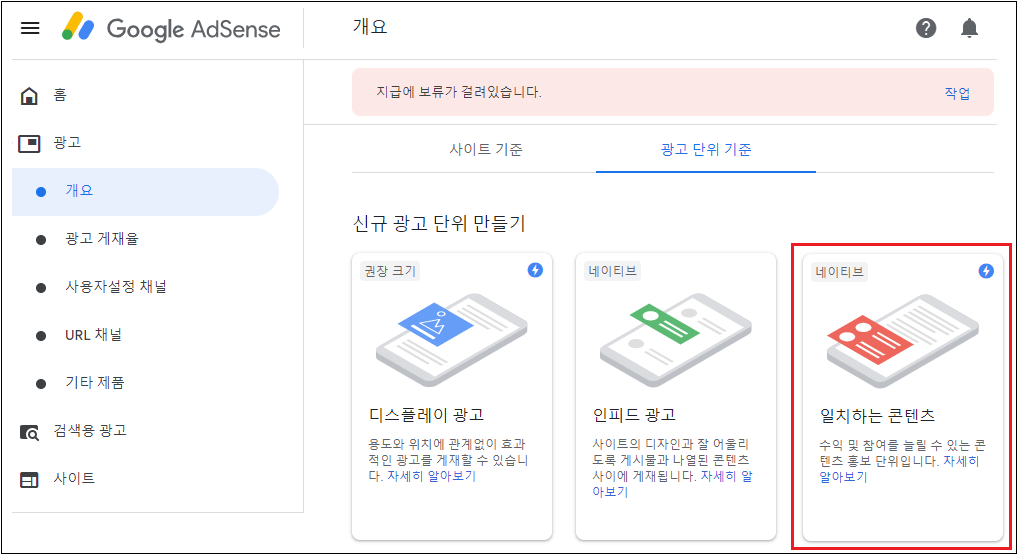
광고단위 맞춤설정에서 일치하는콘텐츠광고가 미리보기로 보입니다.
우측의 광고단위이름을 지정하고 [저장 및 코드 생성]을 클릭합니다.

광고코드가 보입니다.
아래의 '코드복사'를 눌러 복사합니다.
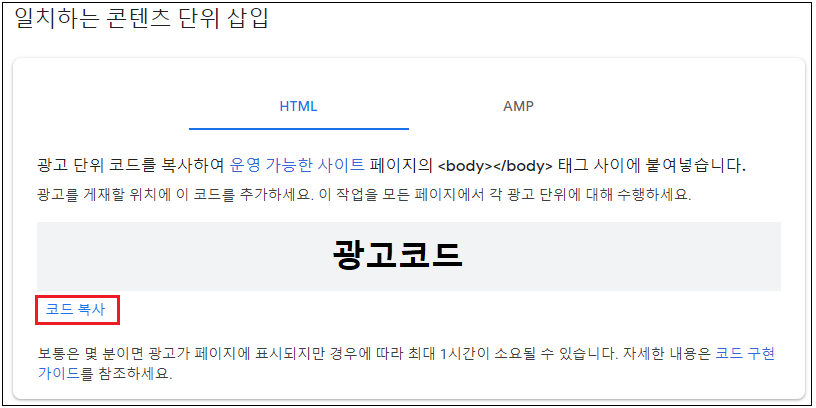
이제 본인의 티스토리 관리자설정에서 [플러그인]을 선택합니다.
우측에 '구글애드센스(반응형)'이 보입니다.
선택하세요.
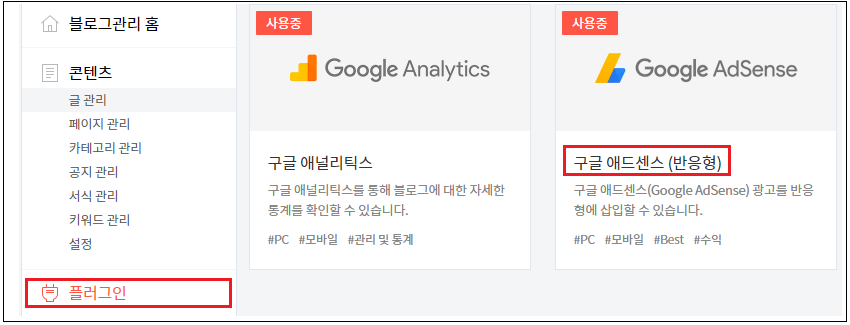
아마 제 포스팅을 보시고 애드센스를 본문에 적용하신분들은 현재 상단과 하단광고가 적용되어 있으실겁니다.
하단란에 방금 복사해둔 '일치하는콘텐츠'의 광고코드를 붙여넣으세요.
- 기존의 하단광고 아래에 붙여넣기 하거나, 삭제후 코드를 붙여넣기 합니다.
[변경사항적용]을 누릅니다.

이제 본문으로가서 확인해 보겠습니다.

'하단광고'가 있어야 할 자리에 '일치하는콘텐츠' 광고가 잘 붙었습니다.
'쉽게하자 인터넷 > 애드센스 100달러 만들기' 카테고리의 다른 글
| 애드센스 수익금 - 수수료 없이 외화송금받기! (157) | 2020.02.05 |
|---|---|
| 애드센스 광고 클릭율 높이는 방법 (무조건 적용하기!!) (133) | 2020.02.04 |
| 애드센스수익내기 5가지 (5.검색엔진 최상위 노출방법 100%!!! -자연방문자유입) (90) | 2020.01.31 |
| 애드센스 수익내기 5가지 (3, 4 소통 그리고 광고매너 확실한 수익가능!!!) (171) | 2020.01.30 |
| 애드센스수익내기 5가지 (두번째 - 구독자수 초간단 쉽게 늘리기!!) (72) | 2020.01.28 |



